Glavna razlika između ove dvije nastaje u činjenici da su IDE programi koji su cjelovit paket, koji ima mnogo više značajki i funkcionalnosti od uređivača teksta. Te dodatne značajke uključuju integrirane programe za ispravljanje pogrešaka i kompajlere za kompajliranje i ispravljanje pogrešaka koda. IDE-ovi su također obično specifični za jezik, što znači da su se specijalizirali samo za određene jezike, za razliku od uređivača teksta koji usvajaju fleksibilniji i širi pristup.
Budući da je besplatan i izuzetno proširiv i prilagodljiv, Linux se sada uvelike oslanja u programskoj industriji. Stoga je neophodno odabrati IDE zasnovan na Linuxu koji korisnicima pruža najbolje značajke i omogućuje im da svoj posao dovrše na najučinkovitiji način. Kada govorimo o dobrim urednicima, KDevelop, međuplatformski, besplatni i open source IDE koji je razvio KDE, glavno je ime spomenuto u ovoj kategoriji.
Ovaj će vam članak pokazati kako instalirati KDevelop na vaš Ubuntu 20.04 sustav. Članak će također pružiti uvid u značajke koje nudi KDevelop IDE.
Što je KDevelop?
KDevelop je open-source, besplatan i moderan IDE razvijen od strane KDE zajednice. To je potpuno opremljeni IDE koji podržava nekoliko jezika, uključujući C, C ++, JavaScript i druge. Budući da je KDevelop proizvod KDE-a, on radi na bilo kojoj Linux distribuciji, ali je dostupan i za druge operativne sustave kao što su Windows i macOS.
Značajke poput isticanja sintakse, upravljanja projektima za različite vrste projekata, kao što su CMake ili Qmake, automatsko dovršavanje koda i podrška za više sustava za kontrolu verzija kao što je Git, jasno ukazuju na moćnu prirodu koja leži u srži KDevelopa. Štoviše, KDevelop dolazi s velikom arhitekturom dodataka, pružajući korisnicima pristup nekim fascinantnim dodatnim funkcijama, poput pretraživanja regularnih izraza. Sve ove značajke čine KDevelop ponosnim proizvodom KDE zajednice.
Instaliranje KDevelopa
Ubuntu nudi dva načina za korisnike da instaliraju KDevelop na svoj sustav. Sljedeći odjeljci pokazat će vam kako instalirati KDevelop na vaš sustav pomoću ove dvije metode.
a) Instaliranje KDevelopa pomoću službenog Ubuntu spremišta
KDevelop je uključen u sustav upravljanja paketima Ubuntu-a kao dio službenog spremišta. Dakle, KDevelop se lako može instalirati u Ubuntu pomoću naredbe apt.
Međutim, prije nego što instalirate KDevelop, prvo morate pokrenuti naredbu update tako da se apt-cache i paketi ažuriraju na najnoviju verziju. To sprječava da se kasnije tijekom instalacije pojave bilo kakvi problemi.
Da biste ažurirali apt-predmemoriju i pakete, otvorite terminal pritiskom na Ctrl + Alt + T ili pretraživanjem 'terminal'u Ubuntu crtici. Zatim u terminal unesite sljedeću naredbu:
$ sudo apt-get ažuriranjeKDevelop se sada može instalirati unošenjem sljedeće naredbe u terminal:
$ sudo apt-get install kdevelopb) Instaliranje KDevelopa pomoću AppImage
Jednostavniji način instalacije KDevelopa je pomoću njegove AppImage. AppImages su pakiranje aplikacija koje se mogu pokrenuti na Linuxu bez potrebe za njihovom instalacijom. Oni nude postupak instalacije sličan onom za programe u sustavima Windows i macOS. Da biste instalirali AppImage od KDevelop, otvorite službenu web stranicu programa i na odredišnoj stranici odaberite odabir "Preuzimanje". Kliknite istaknuti tekst u kojem se spominje "AppImage" i to će aplikaciju preuzeti na vaš sustav.

Ako vam je ugodnije sučelje naredbenog retka, možete pokrenuti i sljedeću naredbu za preuzimanje KDevelop AppImage u svoj sustav:
5.5.2 / bin / linux / KDevelop-5.5.2-x86_64.AppImage
Nakon što je KDevelop preuzet, otvorite stazu direktorija datoteke za preuzimanje i učinite je izvršnom pokretanjem sljedeće naredbe:
$ chmod + x KDevelop-inačica.AppImageU mom slučaju naredba bi bila sljedeća:
$ chmod + x KDevelop-5.5.2-x86_64.AppImageSada dvaput kliknite datoteku AppImage, kliknite "Izvrši" u odzivniku i pokrenut će KDevelop.
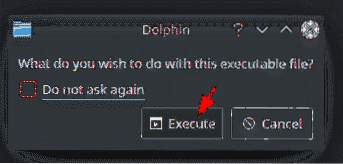
Korištenje KDevelop IDE-a
Svijet unutar KDevelopa podijeljen je u dvije primarne funkcije - sesije i projekti. Sjednice su serije koje sadrže skupove projekata koji su međusobno slični. Na primjer, ako radite na dva različita operativna sustava, tada možete napraviti različite sesije za svaki sustav. S druge strane, projekti su nacrti koji imaju pristup svim datotekama i mapama.
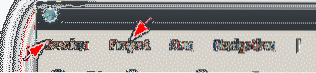
Da biste započeli sesiju, idite naSjednica'padajuća kartica i kliknite'Pokrenite novu sesiju.'Ovo će otvoriti novi prozor u KDevelopu, ukazujući na početak sesije. Važno je napomenuti da zadano sesija se pokreće pri pokretanju ako ne započnete novu sesiju.
KDevelop vam također omogućuje stvaranje novih projekata i otvaranje postojećih projekata. Projekte možete otvoriti dohvaćanjem datoteke izravno s kontrole verzija ili otvaranjem projekta pohranjenog na vašem lokalnom tvrdom disku. Da biste stvorili projekt od nule, kliknite na 'Novo u Predlošku'stavka izbornika.
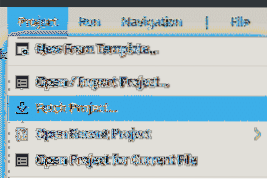
Nakon što završite s otvaranjem ili izradom projekta, možete početi raditi s izvornim kodom. Upotrijebite alate na bočnoj traci za pomoć u rješavanju klasa, datoteka prisutnih u projektu i direktorija datoteka.
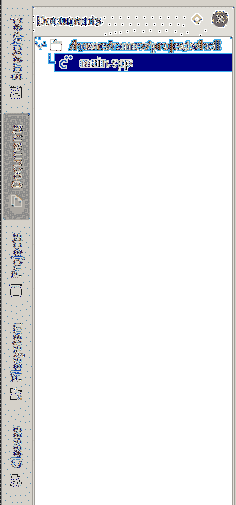
Da biste pokrenuli svoj program da biste ga testirali, prvo ćete morati izraditi svoj program. To se može učiniti klikom na 'Izgraditi' dugme.

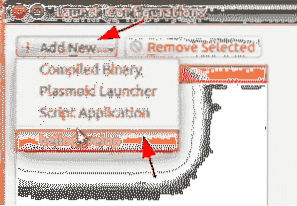
Da biste pokrenuli program, otvorite 'Trčanje'izbornik i odaberite'Pokreni konfiguracije.'Ovdje, kliknite'Dodaj novi.'Ako je vaša gradnja bila uspješna, tada će se ovdje prikazati naziv vašeg projekta. Kliknite naziv projekta.
Zatim kliknite 'u redu'za završetak upita. Napokon, još jednom, idite na 'Trčanje'izbornik i klik'Pokretanje pogrešaka.'

To će proizvesti rezultat vašeg programa.
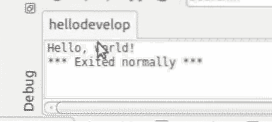
Zašto koristiti KDevelop?
KDevelop je moćan IDE koji sadrži veliki ekosustav za dodatke, kao i brojne značajke visokih standarda i kvalitete. Zbog svoje stabilnosti i pouzdanosti, KDevelop je izvrstan izbor IDE-a za korisnike Linuxa.
 Phenquestions
Phenquestions


